Win7添加网上邻居的方法
来源:PE吧 作者:Bill 发布于:2018-12-12 11:07:04 浏览:2363
网上邻居这个功能,对于一般用户来说,应该是没什么用的,但是对于学校的机房、办公室里面的电脑、宿舍,这些处于局域网的环境,网上邻居就有用。win7在安装系统的时候,应该是有网上邻居的,但可能有些用户用了精简版的系统,导致没有网上邻居,那么应该怎么添加一个网上邻居呢?这一次PE吧就给大家带来win7添加网上邻居的方法。
方法/步骤:
1、双击打开计算机,在计算机里面空白处右键点击,在打开的菜单项中,选择添加一个网络位置;
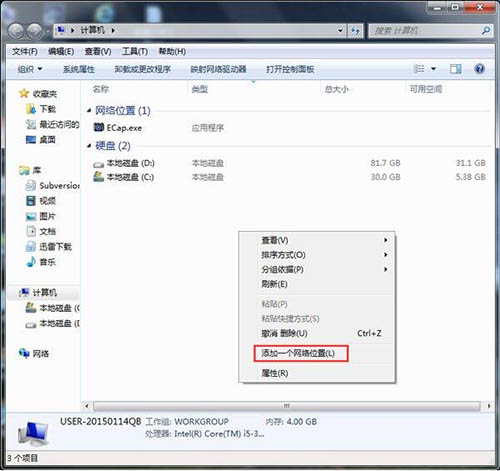
2、添加网络位置向导,指定网站的位置(键入这个快捷方式要打开的网站、FTP 站点或网络位置的地址。)
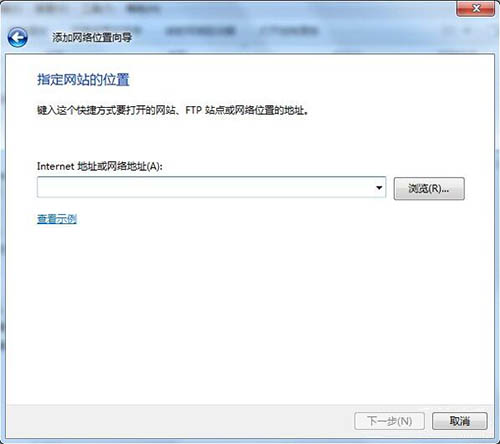
3、在添加网络位置向导窗口中,输入Internet 地址或网络地址;
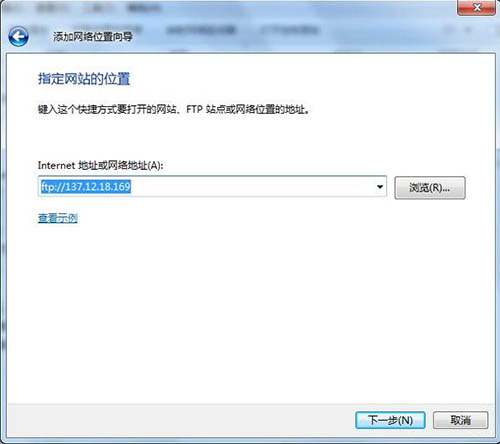
4、可以选择是否匿名登录,如果选择匿名登录,只需要勾选之后,点击下一步即可;
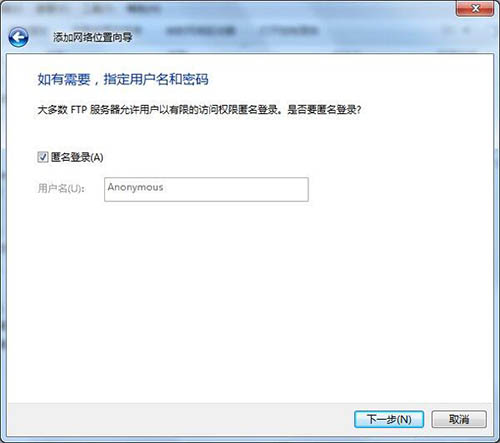
5、最后给这个网上邻居加个名字,点击下一步,这样添加网上邻居就已经完成了;
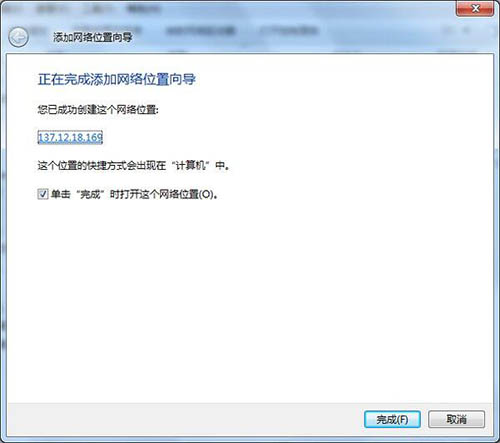
以上就是有关于win7添加网上邻居的方法,如果大家有需要添加网上邻居的话,可以按照这篇文章的方法步骤进行添加哦,要想了解更多windows资讯,请继续关注PE吧。
推荐使用总裁团队旗下功能强大的封装产品
驱动工具 驱动总裁
一键重装 PE吧装机助理



